1.ファインダーの視度を調節してください。
撮影時にピントが合わないものの、撮影画像はピントが合っている場合、視度調節をお試しください。
【視度調節ノブ搭載カメラの場合】
下図のように①視度調節ノブを引き出し、②回すと、ファインダー内がはっきり見えるように調節できます。調節が終わった後は、視度調節ノブを押し込んで戻してください。
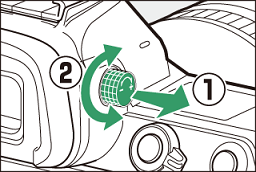
【視度調節ダイヤル搭載カメラの場合】
視度調節ダイヤルを回すと、ファインダー内がはっきり見えるように調節できます。
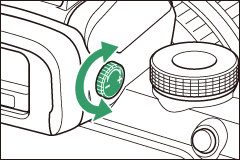
2.ご使用レンズの"最短撮影距離"を確認してください。
最短撮影距離よりも近い場所の被写体にはピントを合わせることができません。
最短撮影距離は、使用するレンズごとに異なります。レンズの使用説明書や製品情報の仕様表でご確認いただけます。
※最短撮影距離とは撮像面から被写体までの距離のことです。撮像面の位置表示を示す距離基準マークΦをカメラ上部に記しています。
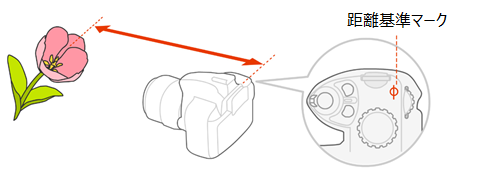
3.フォーカスポイント内に被写体があることを確認してください。
AFエリアモードで[ピンポイントAF]や[シングルポイントAF]が選択されていると、選んだフォーカスポイントだけを使ってピント合わせするため、そこに被写体が無いとピントが合いません。
フォーカスポイントを動かし、フォーカスポイントを被写体に合わせることでピントが合うかご確認ください。
または、AFエリアモードを[オートエリアAF]に設定し、カメラが自動的に全てのフォーカスポイントから被写体を判別してピントを合わせるように設定してください。
AFエリアモードはiメニューまたは静止画撮影メニュー、動画撮影メニューの[AFエリアモード]で変更できます。
4.ピントが合いにくい被写体や撮影環境でないか確認してください。
次のような被写体はオートフォーカスでピントが合いにくいことがあります。マニュアルフォーカスでピントを合わせるか、フォーカスロックを利用してください。
・ 画面の長辺側と平行な線の被写体
・ 明暗差の少ない被写体
・ フォーカスポイント内の被写体の輝度が著しく異なる場合
・ 蛍光灯、水銀灯、ナトリウム灯などの照明下で、画面にちらつきや横縞が見える場合
・ クロスフィルターなど、特殊なフィルターを使用した場合
・ フォーカスポイントに対して被写体が小さい場合
・ 連続した繰り返しパターンの被写体(ビルの窓やブラインドなど)
5.被写体が暗すぎないか確認してください。
被写体が暗すぎる場合や、AF補助光がケラレて被写体に届かない場合にピントが合わないことがあります。
[ローライトAF]を[する]に設定すると、フォーカスモードがAF-Sのときに暗い場所でもピントが合いやすくなります。
MENUボタン→カスタムメニューで[ローライトAF]を[する]に設定してください。
■上記をお試しいただいても解決しない場合
上記の内容は、ご使用される製品によって該当しない場合や搭載されてない機能等が含まれる場合がございます。
ご確認いただく際は製品ごとの活用ガイドまたは使用説明書をご参照ください。
活用ガイドまたは使用説明書はこちらからダウンロードできます。

■修理が必要と思われる場合
修理が必要と思われる場合は早めに弊社サービス窓口にご相談ください。
こちらから修理お見積り料金や修理のお申込み方法が確認できます。

■メンテナンス(有料)のご案内
機材のお手入れやトラブル予防のため定期的なメンテナンスの実施をお奨めします。
こちらから作業概要やメンテナンスのお申込み方法が確認できます。

